
![]()
![]() Esses recursos estão disponíveis apenas na configuração Professional.
Esses recursos estão disponíveis apenas na configuração Professional.
![]() Primeiro você precisa se familiarizar com os princípios básicos de atribuição de direitos de acesso .
Primeiro você precisa se familiarizar com os princípios básicos de atribuição de direitos de acesso .
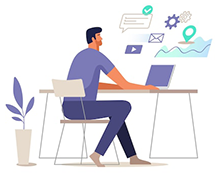
No software profissional, sempre há uma configuração para direitos de acesso a dados. Se você adquirir a configuração máxima do programa, terá opções exclusivas para o ajuste fino dos direitos de acesso. A configuração dos direitos de acesso do usuário é realizada no contexto de tabelas , campos , relatórios e ações . Estas são as partes que compõem o software. Quem comprou uma configuração mais barata do programa também poderá restringir alguns de seus funcionários nos direitos de acesso. Só que eles não farão isso sozinhos, mas solicitarão a revisão de nossos programadores. Funcionários de nosso departamento técnico definirão funções e direitos de acesso.
![]() Veja como você pode ocultar uma tabela inteira ou
Veja como você pode ocultar uma tabela inteira ou ![]()
![]() desativar a capacidade de fazer alterações nele. Isso ajudará a ocultar dados importantes dos funcionários aos quais eles não deveriam ter acesso. Também facilita o trabalho. Porque não haverá nenhuma funcionalidade extra.
desativar a capacidade de fazer alterações nele. Isso ajudará a ocultar dados importantes dos funcionários aos quais eles não deveriam ter acesso. Também facilita o trabalho. Porque não haverá nenhuma funcionalidade extra.
![]() É possível configurar o acesso até mesmo para
É possível configurar o acesso até mesmo para ![]()
![]() campos individuais de qualquer tabela. Por exemplo, você pode ocultar o cálculo de custo dos funcionários comuns.
campos individuais de qualquer tabela. Por exemplo, você pode ocultar o cálculo de custo dos funcionários comuns.
![]() Qualquer
Qualquer ![]()
![]() o relatório também pode ser ocultado se contiver informações confidenciais de um determinado grupo de funcionários. Como exemplo - as estatísticas de salários por peça. Quem ganhou quanto só deve conhecer a cabeça.
o relatório também pode ser ocultado se contiver informações confidenciais de um determinado grupo de funcionários. Como exemplo - as estatísticas de salários por peça. Quem ganhou quanto só deve conhecer a cabeça.
![]() Da mesma forma, você pode controlar o acesso a
Da mesma forma, você pode controlar o acesso a ![]()
![]() ações . Se o usuário não tiver acesso a recursos desnecessários, ele não poderá usá-los acidentalmente. Por exemplo, um caixa não precisa enviar correspondência em massa para toda a base de clientes.
ações . Se o usuário não tiver acesso a recursos desnecessários, ele não poderá usá-los acidentalmente. Por exemplo, um caixa não precisa enviar correspondência em massa para toda a base de clientes.
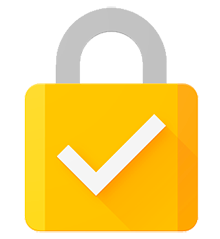
Vejamos um pequeno exemplo de como você pode configurar direitos de acesso a dados no programa ' USU '.
Por exemplo, uma recepcionista não deve ter acesso para editar preços , efetuar pagamentos ou manter registros médicos . Definir direitos de acesso a dados permite que você faça tudo isso.
Os médicos não devem adicionar honorários ou excluir arbitrariamente um registro de consulta. Mas eles devem ter acesso total à condução de um histórico médico eletrônico e à introdução dos resultados da pesquisa .
O caixa só tem que fazer pagamentos e imprimir cheques ou recibos. A capacidade de alterar dados antigos ou excluir informações atuais deve ser encerrada para evitar fraude ou confusão.
Os gerentes de conta devem ver todas as informações sem o direito de alterá-las. Eles só precisam abrir o planejamento de contas .
O gerente obtém todos os direitos de acesso. Além disso, ele tem acesso a ![]()
![]() auditoria . Uma auditoria é uma oportunidade de rastrear todas as ações de outros funcionários do programa. Portanto, mesmo que algum usuário faça algo errado, você sempre poderá descobrir.
auditoria . Uma auditoria é uma oportunidade de rastrear todas as ações de outros funcionários do programa. Portanto, mesmo que algum usuário faça algo errado, você sempre poderá descobrir.
No exemplo considerado, recebemos não apenas restrições para funcionários. Esta é a simplificação do próprio programa para cada usuário. O caixa, recepcionista e demais funcionários não terão funcionalidades desnecessárias. Isso ajudará a entender facilmente o programa, mesmo para pessoas mais velhas e com poucos conhecimentos de informática.
Veja abaixo outros tópicos úteis:
![]()
Sistema de Contabilidade Universal
2010 - 2024